macOS CatalinaでOffice 2011[Excel/Word/Outlook/PowerPoint]が使えない、Mojaveに戻すのがベストな解決法だがサポート終了間近、おすすめの方法は?
"Microsoft Excel"はアップデートの必要があります。最新バージョン"Microsoft Office 365"はMac App Storeで入手できますという警告ダイアログが表示され、その後Excelを開くためのボタンがありません。
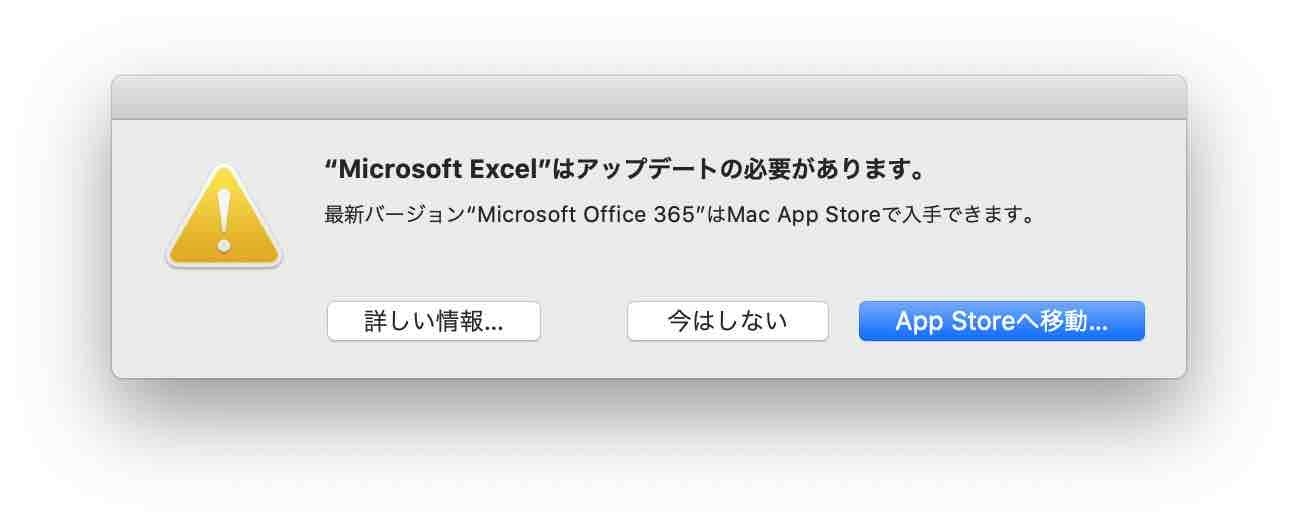

詳しい情報...をクリックするとapple:32 ビット App と macOS High Sierra 10.13.4 以降の互換性ページが表示されます。Office 2011のExcel/Word/Outlook/PowerPointは32ビットアプリです。macOS Mojaveでは32ビットアプリである警告の表示だけで使えていましたが、macOS Catalinaで32ビットアプリは非サポートとなり、起動することができません。
Office 2011はmacOS Catalina以降(Big Sur、Monterey)では使えないってことですね。
CatalinaでOffice2011を動かす手段は?
「アップデートの必要がある」、「最新バージョン"Microsoft Office 365"はMac App Storeで入手できます」等のオファーが提示されます。なるほどと「App Storeへ移動...」をクリックするとOffice 2011のアップグレードではなく、1ヶ月間の無料試用版 Office 365の入手ページが表示されます。入手することで1ヶ月後自動的にサブスクリプション課金が始まります。購入意志のない方は自動更新を無効できます。(App Storeアプリ内のアカウントからサブスクリプションを管理することができます。)
1ヶ月以上利用する場合は、年間約1.2万円のコストが発生します。
購入したOffice 2011は動かせない、アップデートは最新Officeにバージョンアップしてしまいます。長期利用には課金が必要ということが分かりました。
macOS非サポート(Catalina、Big Sur)の32ビットアプリを動かす方法は?ありません。
ということで、2021年5月末までは32ビットアプリが動作するMojaveに戻すがベストとご紹介していました。ただ、WWDC2021で恒例の最新macOS Montereyが発表され、この最新版がリリースされる2021年秋以降、Mojaveは公式サポート終了となり、おすすめできない状況になりました。
この現実を踏まえ、「macOS Big SurでOffice2011を使い続けたい方におすすめできる方法」を追記しました。
最新macOSで動くMicrosoft Officeをおさらい
最新macOSで動くMicrosoft Officeの種類
家庭向け、一般法人向けで購入できるOfficeの種類が少し違いますが、macにインストールできるアプリの種類はほぼ同じです。Microsoft 365(旧名称Office365)は年払い(いわゆるサブスク)方式で常に最新版Officeの利用できます。
- 【家庭向け】Microsoft 356 Personal
\12,984/年 同時に5 台までサインイン可能
macにインストールできるアプリ:Word/Excel/PowerPoint/Outlook
- 【家庭向け】Office Home & Business 2019
\38,284 同一ユーザーが使用する 2 台の Windows PC または Mac で永続版の Office アプリを使用可能
macにインストールできるアプリ:Word/Excel/PowerPoint/Outlook
- 【家庭向け】Office Home & Student 2019 for Mac
\26,184 2台(Mac)までインストール可能
macにインストールできるアプリ:Word/Excel/PowerPoint
- 【学生・教職員向け】Office 365 Education
認定教育機関に所属する学生と教育者の方は、Word、Excel、PowerPoint、OneNote、Microsoft Teams、その他教室ツールを含め、Office 365 for Educationに無償でサインアップできます
macにインストールできるアプリ:Word/Excel/PowerPoint/Outlook
- 【学生・教職員向け】Office Academic 2019 for Mac
2台(Mac)までインストール可能
- 【法人向け】Microsoft 365 Business Standard
\1,360 ユーザー/月相当(年間契約) リモート ワークとコラボレーションのツールすべてを必要としている企業に最適です。Microsoft Teams、安全なクラウド ストレージ、法人メールが含まれており、常に最新の Office アプリをあらゆるデバイスで使用できます。
macにインストールできるアプリ:Word/Excel/PowerPoint/Teams
詳しくはこちら→Microsoft Office比較表
Microsoftのサポートライフサイクルはリリース日から5年が基本、さらに
Microsoftのサポートライフサイクルはリリース日から5年が基本です。すでに2011、2016はサポート終了済みです。Office 2019 for Mac/Win は2018年9月(ボリュームライセンスユーザー向け)にリリースされ、2023年10月にサポート終了予定です。Office 2019 for Macの永続ライセンス版は2019年1月発売ですが、リリース日は初めの2018年9月が適用されるようです。
- Office 2019 2018年9月リリース 2023年10月サポート終了予定(Windows10はmac版と状況が異なり、延長サポートが予定されているので2025年10月までサポートされます。)
- Office 2016 2015年9月リリース 2020年10月サポート終了
- Office 2011 2010年10月リリース 2017年10月サポート終了
サポート終了とは?
- Microsoft Update から Office for Mac 2011 ソフトウェア更新プログラムを受信できなくなります。
- セキュリティ更新プログラムを受け取ることはなくなります。 セキュリティ更新プログラムは、お使いの Mac を有害なウイルス、スパイウェア、その他の悪意のあるソフトウェアから保護するのに役立ちます。
- 電話やチャットのテクニカル サポートを受けることはなくなります。
- コンテンツをサポートするための更新プログラムは提供されなくなります。 その上、ほとんどのオンライン ヘルプ コンテンツが削除されます。
support.microsoft.com:Office for Mac 2011 のサポートは終了しています
このサポートライフサイクルの他、さらにその時点でmacOS最新バージョンの3つが正式なサポート対象です。
Office 2019 for Windows と Mac についてよく寄せられる質問 (FAQ)のMacのサポートとシステム要件に記載されています。
↓こういう意味です。
- 2021年9月
Mojave(サポート対象外)・Catalina・Big Sur・Monterey - 2020年9月
High Sierra(サポート対象外)・Mojave・Catalina・Big Sur
Microsoft 365(サブスク)、Office2019(永続)、どうする?中途半端な時期の永続版は損した感じになりますね
2021年秋頃、Office2022の発表、リリースが予測されています。
2021年6月から2021年9月まではMicrosoft 365を1年間契約して先延ばしするのもありかと思います。
Office2019(永続版)を2021年6月に購入の場合、製品サポートが2年4ヶ月後の2023年10月に終了してしまいます。サポートが終了しても永続利用できます。リリース当初(2019年1月)に購入した場合と比べるとなんとなく損した気持ちになる、毎年リリースされるmacOSによっては使えなくなる可能性があるデメリットがあります。
キャンペーンを利用するとお得に購入できることがある
Microsoft 365、Office永続ライセンス版、どちらもキャンペーンを利用するとお得に購入できることがあります。
例えば、Amazon.co.jpではPrime Day、Cyber Mondayといったイベント時、ソフトが通常より10%〜値引きされた状態で購入できることがあります。
Microsoftでもキャンペーンが実施されることがあります。
- 2017年10月10日-10月31日 Office 365 Solo (年間サブスクリプション) 購入で3,000円をキャッシュバック
- 2018年12月5日-12月25日 Office 365 Solo 年間モデルを購入された方を対象に1本につき3,000円をキャッシュバック
- 2021年6月7日(月)- 6月27日(日)10:59am Microsoft 365 & Office キャッシュバックキャンペーン
Microsoft 365 Personal (12 か月版)=>3,000 円 キャッシュバック
Office Home & Business 2019=>5,000 円 キャッシュバック
Office Personal 2019=>3,000 円 キャッシュバック
Office Home & Student 2019 for Mac=>3,000 円 キャッシュバック
詳細はこちら=> 期間限定 ! Microsoft 365 & Office キャッシュ バック キャンペーン
開催して初めてわかるのでキャンペーンを待つのは微妙です。時期が合えばお得に購入できます。
macOS Big SurでOffice2011を使い続けたい方におすすめできる方法
macOS Big SurでOffice2011を使い続けたい方におすすめできる方法は2つあります。
- 【おすすめできる方法1デュアルブート】Big SurとMojaveを再起動で切り替えながらOffice2011を利用する
- 【おすすめできる方法2仮想環境】Big Sur上でMojaveを同時に動かしてOffice2011を利用する
- 【その他案】macを買い増し、画面共有でOffice2011を利用する
1つ目は、デュアルブート環境でBig SurとMojaveを再起動で切り替えながら利用する方法、2つ目はBig Sur上で仮想環境を構築してMojaveを同時に動かして利用する方法です。その他案として、新しいM1搭載Macを購入して、画面共有越しにOffice2011(従来のmac)を利用する方法があります。
デュアルブート環境案は、macOS再起動で切り替える必要があります(面倒です)。ただストレージの容量を確保(2つ目のmacOSを動かすために必要な容量[20 GB 以上の空き容量が必要]を確保します。内蔵容量が残り少ない方はSSDなどがあると良いと思います)だけで済みます。
仮想環境案は、macOS再起動は必要ありません。同時に動かせます。上記ストレージに加え、VMware Fusion 12、Parallels Desktop 16、Virtual BoxなどmacOSで動く仮想環境ソフトが必要です。
- VMware Fusion 12 個人利用なら無償です。VMware Fusion:強力でシンプルな Mac 向け仮想マシン
- Parallels Desktop 有償です。パラレル公式サイト

- Oracle VirtualBox 無償です。M1では動作しない噂あり VirtualBox.org へようこそ!
デュアルブート Big SurとMojaveを再起動で切り替えながらOffice2011を利用する導入手順
APFS のおかげで、ベータ (プレリリース) 版の macOS を含む、複数のバージョンの macOS を今までよりずっと簡単に切り替えられるようになりました。
個別の APFS ボリュームに macOS をインストールする
デュアルブート環境は、上記サポート情報を参考にすることで比較的簡単に構築することができます。バックアップ復元を利用するので事前のバックアップが必須です。
仮想環境 Big Sur上でMojaveを同時に動かしてOffice2011を利用する導入手順
従来のIntel CPU搭載のMacをご利用中と想定します。もし、M1搭載のMacをご利用中でここをご覧の方は、前途多難です。M1上で仮想マシンmacOSはサポートしていないと思われます(Parallels、VMWareは非対応でした 2021.6.8時点)。
- VMware Fusion 「Fusion での macOS 仮想マシンの作成」
- Parallels 「Parallels を導入した Mac で macOS Catalina を使用して、 32-bit アプリケーションを実行する方法」
- VirtualBox 公式ドキュメントから導入方法を見つけられませんでした。virtualbox 仮想ディスク macos等で検索してみてください。
Office 2011が使えるMojaveに戻すのがベストな解決方法のわけ
2021.6.8 追記
TimeMachineでバックアップを取っている方は、Mojaveに戻すがベストです。
発生するコストは、バックアップ復元にかかる時間だけです。実質的な費用は発生ないメリットがあります。
Macを以前のバージョンに戻す方法:https://support.apple.com/ja-jp/guide/mac-help/mh15216/mac
Catalinaの新機能は使えませんが、通常のライフサイクル通りであればmacOS Mojaveは2021年9月までセキュリティアップデートを通じて適切な環境を保つことが可能です。
その他、Office 2011が使えるMojaveに戻すのがベストな解決方法のわけは以下2点あります。
Office 2019 for Macはサポート期間が短いです
永続ライセンス版の方が長く使えて安心という心理が働きますね。ただOffice 2019 for Macは2020.1時点で延長サポート予定がないため、メインストリームサポートの終了を迎えた後は積極的なサポートの期待ができません。
Office Home and Business 2019 for Mac、Office Home and Student 2019 for Mac、Office Mac Academic 2019、Office Standard 2019 for Macいずれも、2023年10月でMicrosoftのサポートが終了します。
引用:Microsoft Office 2019 for Mac
Windows版も同じくサポート(メインストリーム)は2023年10月で終了します。こちらは延長サポート(2025年10月まで)が決まっているのでMac版より長く利用することができます。
→Office for Macの永続ライセンス版は安心して利用できる期間が短い
Office 365は割高に感じます
Office 365はサブスク契約タイプで、家庭向けのOffice 365 Soloは、年間12,984円でWord/Excel/PowerPoint/Outlook・Publisher(Win)、Access(Win)を同時に5台までサインイン可能です。
- メリット1)サブスク中は常に最新版を利用できる
- メリット2)Windowsでも、Macでも、タブレットでもスマホでも5台まで利用することができる
- メリット3)1TBのクラウドストレージが利用できる
といったメリットがありますが、macOSで1台しか使わない、1日数時間程度の利用だったり、サブスク契約だと目一杯使い込まないと損した気になってしまいますね。
サブスクの年間ライセンスはAmazon等のキャンペーンで割引で購入できることもあります。ただ大きく値下がることはないです。
macやWindowsPCなどのハードウェアは5年、8年といった長い期間利用するものだと思っています。
発生するサブスク費用は5年間の契約で64,920円、10年間の契約で103,872円と無視できない金額になります。
2023年前後にはきっと新しいOffice 2024とかが登場するかもしれません。サブスク契約だと新しいOfficeをそのまま利用できることができます。
でも、
→1台のみでの長期利用は割高
ですね。
macでOffice 2019の永続ライセンス版はサポート期間が短い、Office 365は割高だからOffice2011をMojaveで利用した方が良いのでは?とご紹介してきました。
macでOfficeの最新版は割高なのでWindowsがお勧めです
MacでOffice最新版を安心して5年以上使い続ける方法は、Offie 365 Solo サブスクリプション契約だけです(2020年1月時点)。そのうちOffice2019の次の新しいOfficeが登場すると思います。登場直後は新しいOfficeがお勧めになると思います。
5年間契約で6.5万円程度の費用がかかります。この金額でOffice 2019込みのWindowsノートPCが購入することができます。例えば楽天市場ではこういったWindowsノートPCが選べます。少し金額を足すとCore i5/SSDやRyzen 5/SSDなども視野に入ります。
ワードやエクセルファイルをやり取りする取引先はWindows使っているパターンが多いと思います。
ページ区切りや見栄えのズレを気にしなくても良い、フルVBAが利用できるのがWindowsを利用する最大のメリットだと思います。
mac野郎なのかも、上記のような理由からOfficeはMacではなく、Office 2019プレインストール済みのDELL使っています。
まとめ
正規品のOfficeやWord/Excel単体など3万円、1万円するソフトです。それなのに使えなくなるのはやっぱり痛いですよね。Mojaveに戻すとOffice2011を延命利用することができます。
Office 2019 for Macは延長サポート対象外で、2023年10月ごろ終了します。その後も利用し続けることが可能です。ただmacOSアップグレード後、利用し続けていけるかは未知数です。
通販でOffice for Macを探すと数千円で購入できるものが見つかりました。正規品とは思えないので手を出さないのが得策ですよね・・・
正規品の確実な購入先は→microsoft store


コメントシステムを利用したくない方はお問い合わせからお願いします。
2013.8.19 DISQUS(外部コメントサービス)の利用を開始しました。
Facebook, google, Twitter等のアカウントで投稿可能です。